HoloLens (第 1 世代) を設定する
HoloLens を初めて有効にすると、デバイスの調整、デバイスの設定、サインインの手順が案内されます。 この記事では、HoloLens (第 1 世代) の最初の開始とセットアップのエクスペリエンスについて説明します。
次のセクションでは、HoloLens を操作してホログラムを操作する方法について説明します。 この記事に進むには、「HoloLens (第 1 世代)の概要」を参照してください。
開始する前に
作業を開始する前に、次の情報を使用できることを確認してください。
Wi-Fi 接続を
Microsoft アカウントまたは職場アカウントの。 また、HoloLens にサインインするには、Microsoft アカウント (または組織がデバイスを所有している場合は職場アカウント) を使用する必要があります。 Microsoft アカウントをお持ちでない場合は、account.microsoft.com に移動し、無料でセットアップします。
つまずく危険のない安全で明るい空間. の健康と安全に関する情報。
HoloLens に付属 オプションの快適なアクセサリは、最も快適なフィット感を得るのに役立ちます。 フィット感と快適なの詳細.
手記
- HoloLens を初めて使用するときは、Cortana が既にオンになっている
(ただし、デバイスを設定するまで、質問に回答することはできません)。 Cortana の設定では、いつでも Cortana をオフにすることができます。 - 中国語または日本語バージョンの HoloLens に切り替えるには、言語のビルドを PC にダウンロードし、HoloLens にインストールする必要があります。 詳細については、「ローカライズされたバージョンの HoloLens (第 1 世代)をインストールする」を参照してください。
Hololens を起動して Windows をセットアップする
HoloLens を初めて起動する場合、最初のタスクはデバイスに Windows Holographic を設定することです。
インターネットに接続します (HoloLens では、ネットワーク Wi-Fi 選択できます)。
ユーザー アカウントにサインインします。 私の職場または学校はそれを 所有し、私はそれを所有 .
- [職場または学校 所有しているを選択した場合は、Microsoft Entra アカウントを使用してサインインします。 組織で Microsoft Entra ID P1 または P2 を使用し、MDM の自動登録を構成している場合、HoloLens は MDM に自動的に登録します。 組織で Microsoft Entra ID P1 または P2 を使用していない場合、MDM の自動登録は利用できないため、デバイス管理に HoloLens を手動で登録
必要があります。 職場または学校アカウントを使用して初めてデバイスにサインインするには、次の手順に従います。 - 組織のアカウント情報を入力します。
- プライバシーに関する声明に同意します。
- Microsoft Entra 資格情報を使用してサインインします。 これらの資格情報は、サインインに使用すると、組織のサインイン ページにリダイレクトされる場合があります。
- デバイスの設定を続行します。
所有している場合は、Microsoft アカウントを使用してサインインします。 セットアップが完了したら、デバイス管理 に HoloLens を手動で登録。 - Microsoft アカウント情報を入力します。
- パスワードを入力します。 Microsoft アカウント 2 段階認証 (2FA)が必要な場合は、検証プロセスを完了します。
- [職場または学校 所有しているを選択した場合は、Microsoft Entra アカウントを使用してサインインします。 組織で Microsoft Entra ID P1 または P2 を使用し、MDM の自動登録を構成している場合、HoloLens は MDM に自動的に登録します。 組織で Microsoft Entra ID P1 または P2 を使用していない場合、MDM の自動登録は利用できないため、デバイス管理に HoloLens を手動で登録
デバイスは、Wi-Fi ネットワークから取得した情報に基づいてタイム ゾーンを設定します。
キャリブレーション
Cortana が自己紹介した後、次のセットアップ手順は調整です。 最適な HoloLens エクスペリエンスを実現するには、セットアップ中に調整プロセスを完了する必要があります。
HoloLens (第 1 世代) は、瞳孔間の距離 (IPD または の相互距離) を使用して、ホログラムを明確にして操作しやすくします。 IPD が正しくない場合は、ホログラムが不安定であるか、間違った距離にあるように見える可能性があります。
調整中に、HoloLens は、1 つの目に 6 つのターゲットのシリーズで指を合わせることを求められます。 HoloLens では、このプロセスを使用して、目に適した IPD を設定します。 新しいユーザーに対して調整を更新または調整する必要がある場合、新しいユーザーはセットアップの外部で調整アプリを実行できます。
2 番目の手順で IPD 指の配置画面を 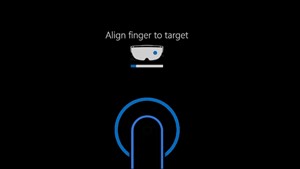
2 番目の手順で IPD 指の配置画面を
万丈! セットアップが完了し、HoloLens の使用を開始できます。